Chromeを常にシークレットモードにしておく方法
前に「iPhoneのSafariでプライベートブラウズする方法」についてポストしましたが、今回はパソコンのブラウザChromeで同じようなシークレットモードについてメモします。(iPhoneとは少し離れますが)
シークレットモードとは
ブラウザの使用状況を隠したい場合に使用します。何か隠されるかと言うと次の3つです。(Chromeサポートページより)
・閲覧したウェブページやダウンロードしたファイルの履歴
・Cookie
・ブックマークや全般設定
家で1つのパソコンを家族で共有していたり、学校や会社で調べものをするときなど、このモードでブラウザを開くと履歴などが保存されません。
クッキーも保存されないので、Google検索などで中立的な検索結果を求めたい場合はシークレットモードを使うといいかもしれません。
シークレットモードを起動する
1. Chromeを起動して右上の設定ボタンをクリック
3. 新規ウィンドウが開いて、左上にスパイのようなアイコンが表示されます。
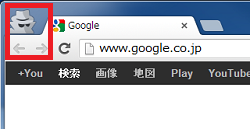
いつもはChromeを使っていて、たまにシークレットモードを使いたい場合はこれで十分です。
この作業をせずにいつもシークレットウィンドウを開きたい場合は次のようにします。
常にシークレットウィンドウを起動したい場合
1. Chromeのアイコンを右クリックして(私の場合Chromeのショートカット)、プロパティを開く

2. 「ショートカット」タブの「リンク先」の一番最後に「--incognito」を追加。
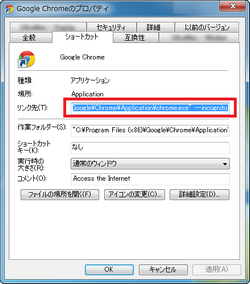
前:
"C:\Program Files (x86)\Google\Chrome\Application\chrome.exe"
後:
"C:\Program Files (x86)\Google\Chrome\Application\chrome.exe" --incognito
既存パスと「--incognito」の間には半角スペースを忘れずに!
3. 「OK」をクリック
4. Chromeを起動して、左上にスパイのようなアイコンが表示されたらOKです。
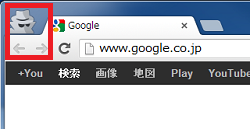
ちなみに元に戻したければ、「2.」で追加した「--incognito」を削除すればOKです。
覚えておくこと
サポートページにも記載がありますが、訪問したウェブページの情報はChromeには保存されませんが、アクセス先のウェブサイトで情報が保存されるそうです。詳しくはこちらのページの下部に説明があります。
↓気に入っていただけたら、クリックお願いします!
![]()
iPhone(アイフォン) ブログランキングへ
